excel函数公式大全 Excel常用函数公式与实战案例汇总

尼克
发布: 2025-11-08 13:52:31
原创
626人浏览过
掌握excel函数是提升办公效率的关键。它们能将复杂的数据处理任务自动化,从简单求和到复杂的逻辑判断,善用公式能极大节省时间,让您从繁琐的工作中解放出来。
逻辑判断与条件函数1、IF函数是基础中的核心,用于根据条件返回不同结果。例如,判断业绩是否达标,如果大于目标值则显示“优秀”,否则显示“继续努力”,这是最直接的应用场景。
2、对于多条件判断,可以使用嵌套IF或者更简洁的IFS函数。例如,根据分数评定等级(90分以上为优,80-90为良,60-80为中),多层逻辑嵌套能精准划分数据区间。
3、结合AND与OR函数,可以让IF的判断条件更加灵活。AND要求所有条件同时成立,而OR只需满足一个条件即可,这在处理复合条件筛选时非常有用,能高效完成复杂逻辑判断。
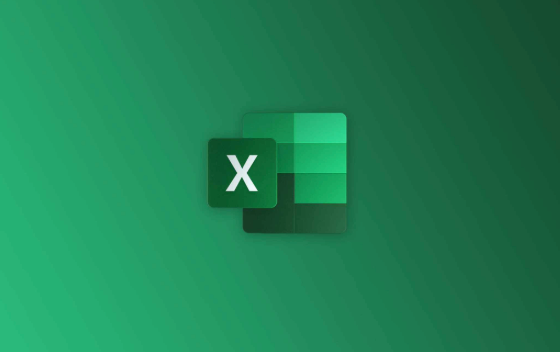
1、VLOOKUP函数是数据匹配的利器,可以根据一个值在另一表格区域中查找并返回对应的数据。它是跨表核对信息、合并报表时不可或缺的工具,极大提升了数据整合效率。
2、INDEX与MATCH组合被誉为VLOOKUP的升级版,它解决了VLOOKUP只能从左向右查找的限制。这个组合查询更灵活,性能也更优越,是处理复杂查找需求的高级用户的首选。
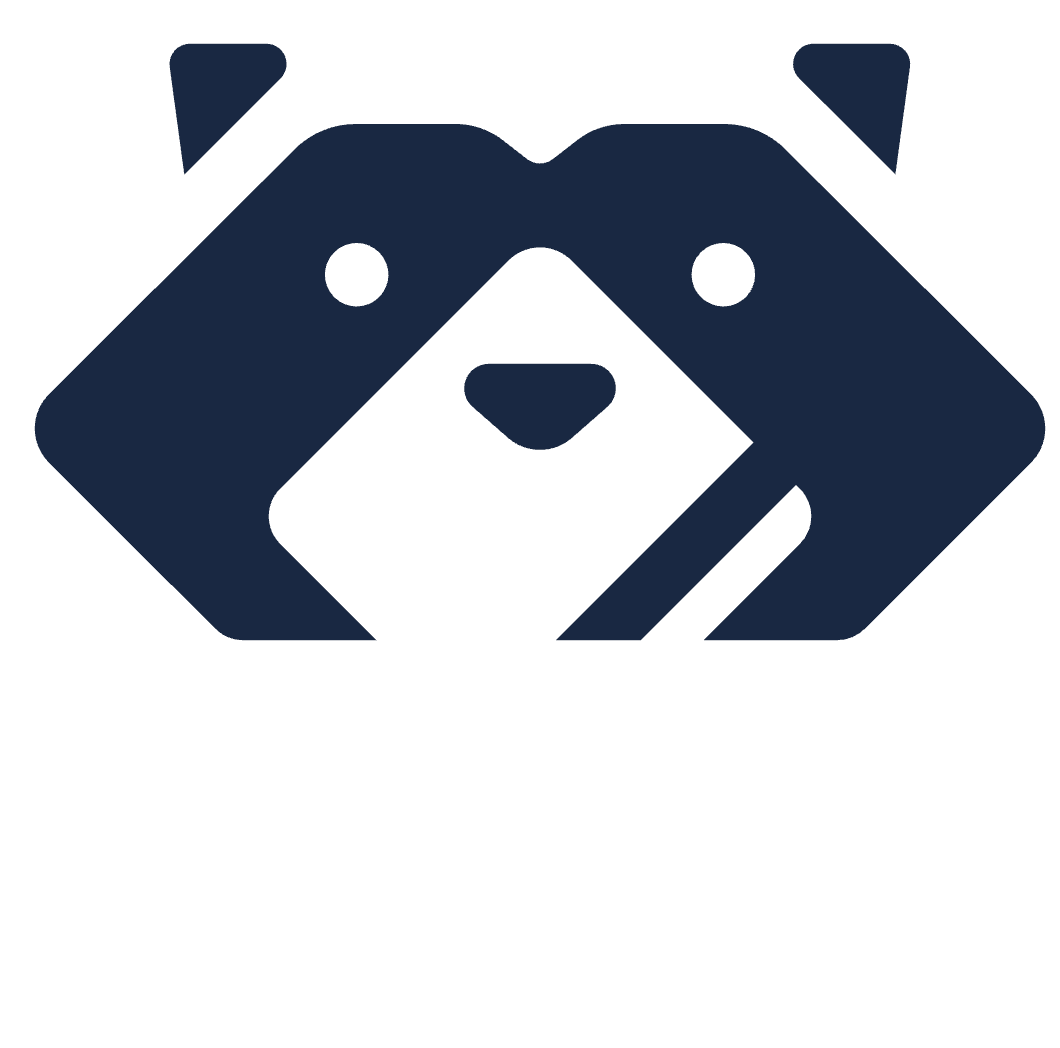
办公小浣熊
办公小浣熊是基于商汤大语言模型的原生数据分析产品,


3、XLOOKUP是新版Excel推出的强大函数,它集成了VLOOKUP、HLOOKUP的优点,语法更简单,功能更全面,默认精准匹配且支持反向查找,是未来的主流查找工具。

1、LEFT、RIGHT、MID函数用于从文本字符串中提取指定部分。例如,从身份证号码中提取出生年月日,或者从产品编码中截取分类代码,都离不开它们对文本的精准切割。
2、CONCAT函数或“&”符号用于合并多个单元格的文本内容。将姓和名合并成一个完整的姓名,或者将省、市、区信息拼接成完整地址,都非常方便快捷,让数据呈现更完整。
3、FIND和SUBSTITUTE函数是文本处理的得力助手。FIND可以定位特定字符的位置,而SUBSTITUTE则可以进行文本替换,常用于数据清洗和格式规范,确保数据的一致性。
以上就是excel函数公式大全 Excel常用函数公式与实战案例汇总的详细内容,更多请关注php中文网其它相关文章!
相关标签:
大家都在看:

WPS零基础入门到精通全套教程!
全网最新最细最实用WPS零基础入门到精通全套教程!带你真正掌握WPS办公! 内含Excel基础操作、函数设计、数据透视表等
下载
来源:php中文网


上一篇:word空白页怎么删 Word删除多余空白页的正确方法 下一篇:ppt排版高级感布局 PPT高端设计排版技巧分享
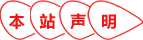
本文内容由网友自发贡献,版权归原作者所有,本站不承担相应法律责任。如您发现有涉嫌抄袭侵权的内容,请联系admin@php.cn
最新问题
word如何将数字批量转换为大写中文_Word数字批量大写方法 使用Word域代码、查找替换或VBA宏可批量将阿拉伯数字转为中文大写金额,如“123”转为“壹佰贰拾叁”,通过插入NUMBERTOCHINESE域并更新即可实现。
2025-11-11 12:58:02

word怎么调整行间距和段落间距_Word行间距段落间距调整方法 调整Word行间距和段落间距可提升文档美观度,首先可通过“开始”选项卡中的行间距按钮快速设置预设值;其次使用右键“段落”对话框进行精确调整,包括固定行距和段前段后间距;第三,利用Ctrl+1、Ctrl+2、Ctrl+5等快捷键快速切换常用行距;最后,通过修改“正文”样式并勾选“自动更新”,实现全文格式统一,提高排版效率。
2025-11-11 12:56:02

Excel怎么筛选后复制粘贴可见单元格_Excel筛选后复制粘贴可见单元格教程 使用快捷键Alt+;可仅选中筛选后的可见单元格,再按Ctrl+C复制,最后用Ctrl+V粘贴即可避免隐藏数据被复制。
2025-11-11 12:54:04

PDF如何快速压缩文件_PDF体积减小操作指南 使用预览、AdobeAcrobatPro、在线工具或Ghostscript可高效压缩PDF。1.macOS预览通过“另存为”并选择“缩减文件大小”快速压缩;2.AdobeAcrobatPro利用“优化PDF”功能精细调整图像分辨率等参数,适合专业用户;3.iLovePDF等在线工具支持跨平台批量处理,操作便捷;4.Ghostscript命令行工具提供高度自定义压缩,适用于技术用户,通过调整PDFSETTINGS参数控制质量与体积平衡。
2025-11-11 12:41:02

Excel怎么把数字前面的0保留下来_Excel保留数字前置零方法 首先将单元格格式设为文本或输入前加单引号,可保留以0开头的数字;其次通过自定义格式设置位数,或导入数据时选择文本类型,均能防止Excel删除前置零。
2025-11-11 12:35:02

在EXCEL中如何查找相关内容的数量 答案:Excel中统计特定内容出现次数可用COUNTIF、COUNTIFS、SUMPRODUCT函数或数据透视表。首先使用COUNTIF函数可对单条件区域计数,如=COUNTIF(A1:A100,"苹果");其次COUNTIFS适用于多条件统计,如统计A列为“苹果”且B列大于10的行数;再者SUMPRODUCT结合FIND与ISNUMBER可用于模糊匹配,如统计含“项目”的单元格;最后通过数据透视表可快速汇总各项目出现频次,适合大数据量分析。
2025-11-11 12:32:03

Excel怎么从混合文本中只提取数字_Excel混合文本提取数字方法 答案:可通过公式、VBA或PowerQuery提取Excel中混合文本的数字。首先使用TEXTJOIN与MID等函数组合并按Ctrl+Shift+Enter输入数组公式;其次可编写VBA自定义函数ExtractNumber实现批量处理;最后也可利用PowerQuery的“仅限数字”提取功能完成数据清洗。
2025-11-11 12:31:03

Excel如何设置数据验证_Excel数据验证规则与下拉列表创建方法 答案:通过设置数据验证规则可限制Excel单元格输入类型与范围。1、选中单元格,点击“数据”选项卡中的“数据验证”,选择允许条件如整数、日期等并设定具体范围。2、创建下拉列表时,在“允许”中选择序列,来源输入选项或引用区域地址。3、使用动态下拉列表可引用工作表中连续单元格区域作为数据源,实现选项自动更新。4、在“输入信息”和“出错警告”选项卡中设置提示标题、内容及警告样式,提升数据录入准确性与效率。
2025-11-11 12:26:02

Excel表格下拉列表设置教程_Excel创建下拉选项操作指南 首先通过数据验证设置下拉列表,选中单元格后在数据选项卡中选择序列并输入选项;其次可引用单元格区域实现动态更新,如=$F$1:$F$2;最后通过INDIRECT函数创建二级联动下拉列表,实现根据一级选择动态调整二级选项。
2025-11-11 12:20:02

wps office是什么软件_wps office适合哪些人用 WPSOffice是一款功能全面且免费的办公软件,支持文字、表格、演示文档处理,兼容微软格式,具备云同步与多人协作功能,适用于学生、教师、家庭用户及企业团队,满足跨设备办公与高效协同需求。
2025-11-11 12:17:10
